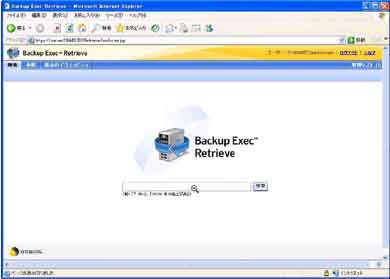バックアップの理想郷――それは自動化されたデータ保護:Windows Server環境バックアップ実践 [構築編](5/5 ページ)
Backup Exec Retrieveでユーザーでもファイルのリストアが可能に
CPSで保存されているスナップショットには、ユーザーレベルでもアクセスできる。CMSのインストールの際に同時に導入されたBackup Exec Retrieveというソフトウェアに、Webブラウザでアクセスすれば、管理者にリストアを依頼しなくてもデータを復旧できるのだ。Active Directoryのユーザーか、バックアップサーバのローカルなユーザーでもアクセスできるので、適宜設定しBackup Exec Retrieveにログオンすれば、図5のような画面が表示される。ここで、リストアしたいファイル名(ワイルドカードも利用可)を入力して、検索ボタンを押せば目的のファイルが見つかるはずだ。あとは選択してローカルにファイルをダウンロードすればいい。ちなみに、フォルダ全体のリストアを行うといった際には、CPS管理コンソールからアクセスして管理者が作業を行うことになる。
今回は、Symantec Backup ExecのCPSを用い、継続的なデータ保護の環境をどのように構築したか紹介した。思ったよりも文字数が増えてしまったので、System Recoveryで実現するシステム全体の保護については次回に解説する。単純に必要なデータを別メディアに複製して保存するだけでも、もちろんバックアップにはなる。しかし、利便性や管理の手間を軽減することを考えると、専用のバックアップソフトウェアを活用するメリットは大きい。現行のバックアップソフトウェアには、たくさんの有用な機能がある。すでにバックアップソフトウェアを利用しているのなら、使っていない便利な機能がそこに隠れているかもしれない。マニュアルをじっくり読み返してみると、そこには新しい発見があるに違いない。
谷川 耕一
ブレインハーツ代表取締役。AI、エキスパートシステムがはやっていたころ、開発エンジニアに。その後雑誌の編集者を経て、外資系ソフトウェアベンダーの製品マーケティング、広告、広報担当者などを経験。現在は、オープンシステム開発をおもなターゲットにしたソフトハウスの経営とライター仕事の二足のわらじを履いている。学生時代には環境保護や自然保護を学んでいたこともあり、人に、地球に優しいITとは、について考えている。ブログ→むささびの視線
関連記事
 最低限のバックアップはしているけれど?
最低限のバックアップはしているけれど?
しっかりとした情報システム部門があれば、統制のとれた形で確実なバックアップが行われているだろう。とはいえ、中小企業で専任の管理者がおらず最低限のデータバックアップしか実施していなかったり、大手企業でも部門サーバの管理責任が明確でなかったりといったことはないだろうか。
関連リンク
Copyright © ITmedia, Inc. All Rights Reserved.
アイティメディアからのお知らせ
人気記事ランキング
- 守ったつもりが、守れていなかった アスクルのランサム被害報告書の衝撃
- アサヒのランサムウェア被害はなぜ起きたのか? 凶悪グループ「Qilin」のリアル
- 高校が「Wi-Fi 6」無線LANを導入した切実な理由 “教員の残業”を招いた問題とは?
- アスクル、ランサムウェア被害の全容公表 流出した顧客情報と侵入経路が判明
- IT人材の偏りが招く「国難」 IPA登氏、労働価値がスケールする領域への人材転換を提言
- iPhoneなどApple製品にゼロデイ脆弱性 悪用も確認済みのため注意
- ITエンジニア3200人が選ぶ、オフィス出社が「肯定」できる条件【調査】
- 復旧できない「7割の企業」で何が起きている? ランサムウェア被害からの“復旧力”を考える
- AIエージェントは本当に戦力になるのか “AI部下”育成術をSakana AI研究者に聞いた
- 人間より優秀? 自律型AIペンテスターツール「Shannon」が登場